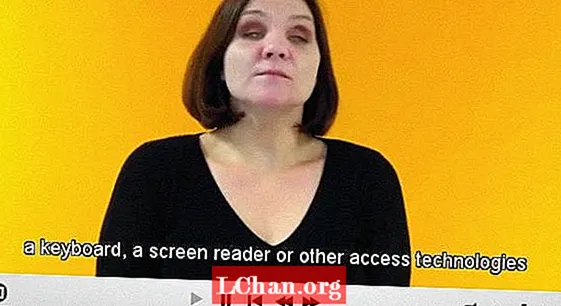Contenido
- Solución 1. Desbloquee la ID de Apple con iforgot.apple.com
- Opción 1. Si usa la autenticación de dos factores
- Opción 2. Si tiene la clave de recuperación
- Solución 2. Desbloquee la ID de Apple con iPhone Unlocker
- Solución 3. Busque el ID de Apple con el Administrador de contraseñas de iOS
- Solución 4. Obtenga ayuda del soporte técnico de Apple
- Resumen
Por mucho que sea bueno por motivos de seguridad, el ID de Apple bloqueado o deshabilitado sigue siendo frustrante para los usuarios debido a la falta de disponibilidad de información previa sobre el tema.El principal problema en esto es el hecho de que no puede actualizar ninguna de sus aplicaciones hasta que su ID de Apple vuelva a funcionar. Sin embargo, no tiene que preocuparse porque no es el único que enfrenta el problema desbloquear ID de Apple en iPhone o iPad y hay más de una solución. Algunos de los mejores se dan a continuación.

- Solución 1. Desbloquee la ID de Apple con iforgot.apple.com
- Solución 2. Desbloquee la ID de Apple con iPhone Unlocker
- Solución 3. Encuentre la ID de Apple con el Administrador de contraseñas de iOS
- Solución 4. Obtenga ayuda del soporte técnico de Apple
Solución 1. Desbloquee la ID de Apple con iforgot.apple.com
Este es probablemente el método más utilizado para desbloquear Apple ID, usando iforgot.apple.com para desbloquear Apple ID iPhone. Debe seguir estos pasos para desbloquear su ID de Apple, tendrá su ID de Apple y podrá descargar y actualizar sus aplicaciones en poco tiempo.
En primer lugar, visite iforgot.apple.com desde su iPhone. Deberá ingresar su ID de Apple en la ranura provista, que es la dirección de correo electrónico que utilizó para el ID de Apple.
Luego, se le pedirá que ingrese un código que pruebe que no es un robot. Se le pedirá que continúe el proceso después de eso.

El siguiente paso depende del tipo de seguridad que se utilice para su cuenta de Apple. Puede tener una opción de autenticación de dos factores de la opción de clave de recuperación. De cualquier manera, desbloqueará su ID de Apple mediante los siguientes pasos:
Opción 1. Si usa la autenticación de dos factores
Si usa un proceso de autenticación de dos factores para su ID de Apple, es un método sorprendente y usa solo dispositivos confiables para códigos y contraseñas, lo que aumenta la seguridad de su dispositivo Apple y iPhone.
Si se utiliza este método en su cuenta, recibirá el código que ha configurado para la cuenta en su dispositivo de confianza.
Vas a ingresar el código y luego se desbloquea tu ID de Apple.
Ahora puede simplemente cambiar la contraseña y usar la ID de Apple para actualizar sus aplicaciones o instalar una nueva o de la forma que desee.
Opción 2. Si tiene la clave de recuperación
La verificación de dos factores no es el método único para desbloquear la ID de Apple, ya que también puede usar su clave de recuperación para desbloquear. Si la verificación de dos factores no está habilitada, omítela y vaya a la opción de clave de recuperación. La clave de recuperación es un código de 14 dígitos que se le proporciona cuando configura todo. Necesita obtener esta clave de recuperación y guardarla en un lugar seguro.
Ahora ingrese la clave de recuperación en la ranura dada y continúe con el siguiente paso.
Se le pedirá que establezca una nueva contraseña para su ID de Apple.
Una vez que haya establecido una nueva contraseña, está listo para comenzar y puede usar fácilmente su ID de Apple para tantas operaciones como desee.
Solución 2. Desbloquee la ID de Apple con iPhone Unlocker
Si desea desbloquear la ID de Apple sin contraseña, PassFab iPhone Unlocker es su mejor opción. Veamos cómo hacerlo de la siguiente manera:
- Paso 1. Descargue, instale y ejecute PassFab iPhone Unlocker en cualquier computadora con Windows o Mac. Elija la opción "Desbloquear ID de Apple".

- Paso 2. Conecte su dispositivo a este software. Haga clic en "Inicio" para desbloquear la ID de Apple.

- Paso 3. Espere unos minutos. Su ID de Apple se desbloqueará correctamente.

Aquí hay un video tutorial sobre cómo desbloquear la contraseña de su ID de Apple en iPad:
Solución 3. Busque el ID de Apple con el Administrador de contraseñas de iOS
Si desea averiguar la información de inicio de sesión de Apple ID (dirección de correo electrónico de inicio de sesión y contraseña), también puede intentar PassFab iOS Password Manager. Así es como se usa:
Paso 1. Descargue, instale e inicie este buscador de contraseña de ID de Apple desde el sitio web oficial.
Paso 2. Conecte su iPhone o iPad a este software. Haga clic en el botón "Confiar" para confiar en que su computadora se conectará a su dispositivo móvil. Escriba el código de acceso o la contraseña de respaldo de iTunes para desbloquearlo.

Paso 3. Ahora haga clic en el botón "Iniciar escaneo" y comience a encontrar su contraseña guardada en su dispositivo Apple.

Paso 4. Después de un tiempo, se mostrarán el correo electrónico y la contraseña de inicio de sesión de su ID de Apple.
Solución 4. Obtenga ayuda del soporte técnico de Apple
Incluso si ha hecho todo bien, todavía hay posibilidades de que ninguna de las opciones anteriores funcione para usted. Es posible que hayas perdido tu clave de recuperación o no uses la verificación de dos factores, y no puedas desbloquear tu ID, aún así no tienes que preocuparte porque todavía hay una cosa que puedes hacer. Puede hablar con el soporte técnico de Apple y resolver su problema. Puede visitar www.support.apple.com para obtener respuestas a sus preguntas.
Resumen
Los teléfonos inteligentes se han convertido en una parte integral de nuestras vidas y las personas pueden sentirse un poco atascadas cuando sus contraseñas no funcionan. Si usted es un usuario de iPhone y se enfrenta a problemas como el problema de desbloqueo de ID de Apple para iPhone y iPad, solo debe visitar este artículo. También encontrará soluciones para desbloquear la contraseña de respaldo del iPhone o desbloquear la contraseña de respaldo del iPad con PassFab iPhone Backup Unlocker, y conocerá las mejores formas posibles de resolver los problemas de su teléfono inteligente.
 Desbloqueador de iPhone PassFab
Desbloqueador de iPhone PassFab
- Desbloquear código de acceso de pantalla de 4 dígitos / 6 dígitos
- Desbloquear Touch ID y Face ID
- Desbloquear Apple ID / iCloud sin contraseña
- Omitir MDM sin nombre de usuario y contraseña
- Compatible con iPhone / iPad y la última versión de iOS 14.2